Tanto si son cincuenta de tus colegas como algunos de tus amigos con los que te gustaría charlar, Skype te ofrece una plataforma sin coste alguno para hacerlo. Es una plataforma que puedes utilizar para realizar videoconferencias, llamadas de voz y mucho más.
Sin embargo, al igual que una tecnología accesible hoy en día, Skype tiene muchos fallos y problemas que dificultan su uso. La mayoría de la gente no puede hacer videollamadas o puede tener problemas de audio; puede ser bastante frustrante. Este artículo examina los problemas que rodean a los videos y las fotos de Skype y cómo puedes solucionarlos.
Parte 1. Resumen de Skype
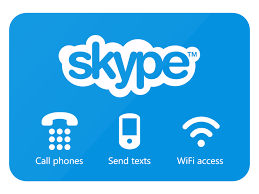
Skype es uno de los principales servicios de comunicación por Internet que puedes utilizar para realizar videollamadas. Es totalmente gratuito y las llamadas sólo se conectan con otros usuarios de Skype. Las videollamadas son sólo una de las ofertas de esta plataforma, ya que también permite compartir archivos y enviar mensajes instantáneos.
Su principal ventaja es que puedes llamar a cualquier persona del mundo que también tenga una cuenta. Es bastante sencillo de instalar y ofrece la opción de compartir la pantalla entre los usuarios. La instalación de Skype es precisa y sin esfuerzo, y lo mejor es que se pueden hacer llamadas en grupo. Con Skype, los planes de pago son baratos, y no tienes que romper el banco para acceder a sus excepcionales características.
Sin embargo, este servicio de comunicación no ofrece casi ningún acceso a los servicios de emergencia. Tampoco tienes acceso a un servicio de traducción de idiomas en la plataforma. La mayoría de las personas se quejan de la facilidad con la que Skype capta el ruido de fondo, lo que dificulta la comunicación. Lo más importante es que la calidad del sonido de Skype puede ser pésima porque se basa en el ancho de banda.
Parte 2. Preocupaciones relacionadas con Skype
Aunque Skype puede ser una fantástica plataforma de comunicación con muchas características de las que presumir, no está exenta de problemas. Esta plataforma a veces plantea problemas como el apagado, la mala calidad del audio, el no arranque, y muchos casos. Para solucionar este problema, primero hay que entender cuáles son los problemas. En esta sección se examinarán los diferentes problemas que plantean los videos y las fotos de Skype y cómo puedes solucionarlos.
Preocupación 1: Skype no funciona
Hacer videollamadas en Skype puede ser muy divertido hasta que te resulta difícil acceder a la plataforma. Pueden fallar muchas cosas vitales que podrían hacer que tu Skype deje de funcionar. A veces, el problema es el audio o el video no se conecta hagas lo que hagas. Skype puede ser molesto cuando estás en medio de una conversación y se apaga y no vuelve a empezar. Por suerte, estos problemas tienen solución, y a continuación te mostramos algunas de las soluciones que puedes probar para estar seguro.
Soluciones:
hay muchas soluciones para el tema de Skype no funciona. A continuación se presentan dos de ellas que son las más eficaces. Si una de las soluciones no te funciona, siempre puedes probar la segunda solución para volver a acceder a Skype.
- Comprobar los latidos de Skype
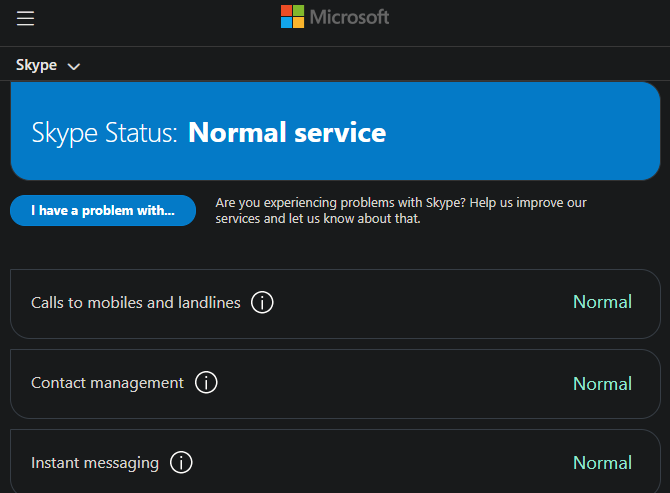
Antes de contemplar si el problema es de tu parte o de tu PC, comprueba si el problema no es del servicio general de Skype. Hay dos formas útiles de comprobar el latido de Skype cuando éste no funciona.
Una forma es a través de la web, y la segunda es en la app. Para consultar la página de los latidos de Skype en la aplicación, simplemente haz clic en los tres puntos de la esquina superior de la página. Esta acción le llevará al menú de ajustes. De las opciones que aparecen, elige "ayuda y comentarios" y luego selecciona Estado de Skype.
Al hacer esto, se te redirigirá a la página de latidos, informándote del estado del sistema. Si hay algún problema, esta página te lo revelará.
Además, si hay algún problema reciente con esta aplicación, Skype también lo indica. Si hay algún problema con el servicio en general, no es un problema que debas arreglar. En estas situaciones, poco se puede hacer para acceder a los videos y fotos de Skype. Tienes que esperar a que los desarrolladores solucionen los problemas, y podrás conectarte más tarde.
- Comprueba tu conexión a Internet
Hay ocasiones en las que Skype no funciona debido a una mala conexión a Internet. Puedes intentar cambiar entre Wi-Fi y celular periódicamente para confirmar si el problema mejora. Sin embargo, a veces es un problema de ancho de banda, especialmente si otros servicios, excepto Skype, se están cargando de manera excelente.
Si cada intento posterior falla, también puedes explorar la opción de reiniciar o restablecer la aplicación en tu PC. La mayoría de las veces, esta acción tiene una mayor posibilidad de solucionar el problema de que Skype no funcione. También puedes actualizar tu aplicación de Skype a la última versión.
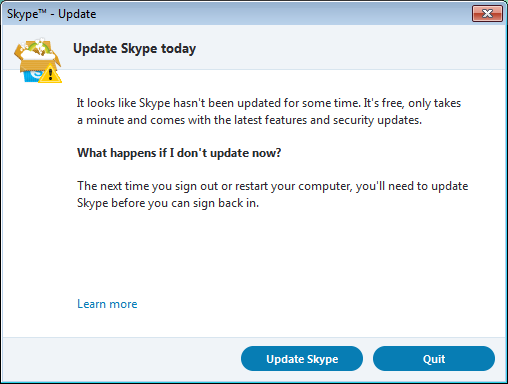
Es posible que la versión que utilizas tenga errores que hagan que Skype no funcione. La actualización a la versión reciente te ayuda a deshacerte del error y puede asegurarte el acceso a Skype una vez más.
Problema 2: El video de Skype se convierte en blanco y negro
A veces, el video de Skype simplemente se convierte en blanco y negro en tu computadora. Esta acción puede tener lugar durante la llamada o justo al principio. Hay veces que los videos pueden volver a color durante la llamada y luego volver a cambiar. Se vuelve aún más confuso cuando el color de la pantalla sigue mostrando el color, pero su video permanece en blanco y negro. Este problema es bastante frecuente, y vamos a estudiar cómo se puede solucionar eficazmente este problema.
Soluciones:
Hay un par de soluciones que puedes probar para asegurarte de que este problema no vuelva a ser una molestia. En esta sección, consideraremos varias soluciones al problema; veámoslas.
- Actualiza tu controlador
A veces, cuando tu cámara está dañada o el controlador de gráficos no está actualizado, tus videos de Skype aparecen en blanco y negro. En estos casos, lo único que puedes hacer es actualizar tus drivers. A continuación te explicamos cómo puedes conseguirlo sin esfuerzo.
-
En primer lugar, debes iniciar el administrador de dispositivos de tu computadora.
-
Busca tu cámara y despliega la pestaña de controladores y haz clic en ella. Haga clic con el botón derecho del ratón en "cámara" y elija "actualizar controlador" entre las opciones mostradas.
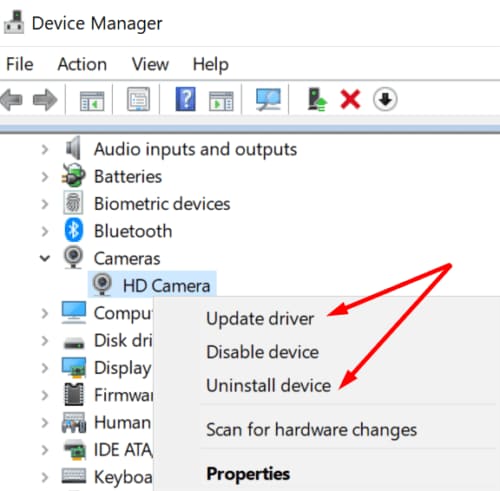
Una vez que la actualización se haya completado, comprueba tu Skype para ver si el problema del video en blanco y negro ha desaparecido. Si no hay mejoras, tendrá que intentar otra ruta.
-
Vuelve al administrador de dispositivos y esta vez, en la opción "controlador de cámara y pantalla", elige desinstalar los controladores de la cámara.
-
Una vez que se desinstale, reinicia tu computadora y luego instala los controladores recientes de la cámara. También puedes seguir estos pasos para actualizar los controladores de tu pantalla.
- Comprueba la configuración de video de Skype
Si descubres que los controladores no son el problema, todavía tienes otras soluciones que puedes probar. A veces, el problema no es de tu PC sino de la configuración de video de Skype. Puede que hayas ajustado algunos de los parámetros y eso esté perjudicando a tu video. Para eliminar el problema de que tu video de Skype se muestre en blanco y negro, debes explorar la configuración de tu video de Skype. Siga los pasos detallados a continuación para conseguirlo sin esfuerzo.
-
Para empezar, visita la configuración de skype y visita la sección de audio y video.
-
De las opciones que se le presentan, elige la configuración de la cámara web para continuar.
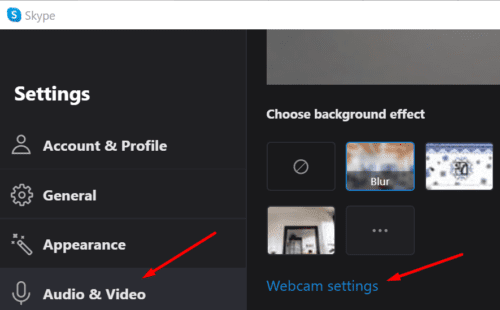
-
En la siguiente página, selecciona "restablecer" para cambiar la configuración a la predeterminada. Después de esto, sal de la aplicación de Skype y reinicia de nuevo.
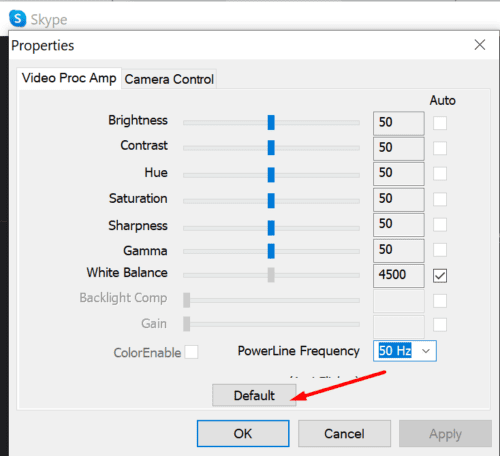
Esta acción devuelve los ajustes a tu estado original y elimina el problema del blanco y negro. Si la saturación es baja o baja, hará que los videos aparezcan en blanco y negro. El restablecimiento de la cámara web permite que vuelva a su estado original.
- Reparación por Wondershare Repairit
Si recibes un video en Skype y el video sale en blanco y negro, necesitas un software de reparación de video. Para no arriesgarte a perder tu archivo de video, debes elegir Wondershare Repairit. Aunque hay otros programas de reparación de video que puedes explorar, ninguno recupera los datos de forma tan completa como Wondershare Repairit.
Este software te ayudará a acceder a tus videos y fotos de skype en su estado original. Para utilizar este software de reparación de video, sigue los pasos detallados a continuación.
Paso 1: Añadir videos en blanco y negro de Skype

Para iniciar con éxito el proceso de reparación, es necesario añadir primero los archivos que requieren reparación. Puedes hacer clic en "añadir archivos" en la página de inicio de Wondershare Repairit para añadir los archivos. Este software de reparación de video le permite añadir múltiples archivos si lo desea.
Paso 2: Iniciar el proceso de reparación

Una vez añadidos los archivos, se muestran en forma de lista, y se puede optar por añadir más archivos que requieran reparación. A continuación, haz clic en reparar al final de la página para iniciar el proceso de reparación.
Paso 3: Confirmar que los videos son fijos y guardar
Una vez finalizado el proceso de reparación, Wondershare Repairit le permite ver el archivo reparado para asegurarse de que vuelve a tener color.

Si no es el caso, siempre puedes optar por realizar una reparación anticipada del archivo de video. Sin embargo, si previsualizas el video y vuelve a tener los colores originales, guarda el archivo y listo.
Además, aquí tienes algunos consejos para solucionar el problema de la pantalla negra al reproducir videos.
Preocupación 3: Corrupción de fotos en Skype
Aunque la mayoría de la gente reconoce a Skype por su función de videollamada, esta aplicación tiene mucho más que ofrecer. También puedes optar por enviar fotos y otros archivos a través de la plataforma. Sin embargo, hay veces que los videos y las fotos de Skype resultan corruptos una vez que los descargas. Cuando tus fotos de Skype están corruptas, se vuelven inaccesibles. Sin embargo, eso no siempre es el final del camino, y hay varias soluciones que puedes probar.
Soluciones:
A continuación se muestran algunas de las soluciones probadas que funcionan cuando tus fotos de skype están corruptas y quieres que vuelvan a su estado original.
- Eliminar la entrada de la base de datos
Si la foto no es importante para ti y simplemente no quieres que corrompa tu PC u otros archivos, esta es la solución para ti. Esta solución explora cómo puedes eliminar los datos de tu base de datos de Skype. Los siguientes pasos explican claramente cómo completar el proceso.
-
En primer lugar, debes descargar el navegador SQL.
-
A continuación, localice el archivo main.DB o simplemente pulsa la tecla Windows + R para abrir el diálogo de ejecución.
-
Una vez que introduzcas el nombre del archivo, pulsa 'enter' y aparecerá la carpeta itinerante para que la explores.
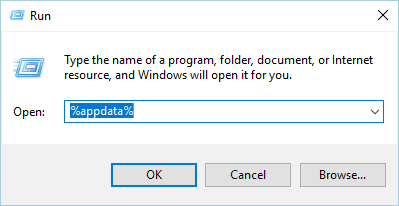
-
Ve a la carpeta de skype y elige la carpeta, incluyendo tu nombre de usuario.
-
Haz clic en Examinar y elige la carpeta "documentos multimedia".
-
En esta sección, tendrás acceso a todos los archivos que hayas enviado y recibido a través de tu cuenta de Skype. Busca el archivo corrupto y elimínalo inmediatamente.
Este proceso es un poco avanzado, por lo que es posible que tengas que probar un par de veces antes de actuar con éxito.
- Comprobar la seguridad
Otro paso crucial que puedes intentar es comprobar sus herramientas de seguridad. Hay ocasiones en las que las aplicaciones antivirus de terceros interfieren con tu aplicación de Skype y conducen a la corrupción. Debes tener cuidado con el tipo de antivirus que lleva a bordo de tu PC. Aunque la mayoría de las aplicaciones de terceros dicen ofrecer características de seguridad, a veces causan más daño que bien a tu sistema.
- Reparar fotos corruptas de Skype con Wondershare Repairit
El Wondershare Repairit no sólo sirve para reparar videos, también funciona con fotos. Este software le ayudará a arreglar problemas mayores y menores y sólo necesita tres pasos para hacerlo.
Wondershare Repairit puede resolver eficazmente todos los problemas por ti y tiene una amplia base de datos de archivos aceptados. Esta función le garantiza una opción más completa del tipo de archivo que desea reparar. Arreglará tu problema de corrupción de fotos de Skype seleccionando el encabezado, el marco y cualquier otra anomalía con tu archivo de fotos. A continuación se indican los pasos que puedes seguir para arreglar los videos y las fotos de Skype.
Paso 1: Añadir los archivos corruptos de Skype
En primer lugar, tienes que añadir los archivos corruptos en la página de inicio. Haz clic en añadir archivos, y te llevará a la ruta de almacenamiento. Elige la carpeta con la(s) foto(s) corrupta(s) y añádela al software.
Paso 2: Hacer clic en Reparar
Después de añadir los archivos en la página, haz clic en reparar al final de la página para comenzar el proceso de reparación. Lo mejor es que el Wondershare Repairit admite la reparación masiva para que puedas arreglar todas tus fotos corruptas a la vez.
Paso 3: Previsualizar y guardar
Una vez completada la descarga del archivo, puedes obtener una vista previa para asegurarte de que todos los problemas de corrupción han desaparecido. Si no es así, basta con hacer clic en "reparación avanzada" para llevar a cabo una reparación más profunda del archivo y devolverlo a su estado original.
Sin embargo, si la reparación es de tu agrado, guarda el archivo de video en la ubicación que prefieras.
Lecturas relacionadas:
1. Arreglar la calidad de los vídeos de Twitter .
2. Los videos de Twitter no se reproducen.
3. Las fotos de Snapchat no se abren.
Conclusión
La mayoría de las veces, Skype no presenta ningún problema cuando lo utilizas. Simplemente funciona y te da acceso a tus colegas, familiares y amigos en cualquier momento. Sin embargo, a veces, puedes encontrarte con algunos problemas, y debes prepararte para ellos. En este artículo, examinamos las inquietudes más importantes sobre los videos y las fotos de Skype. Estos problemas también vienen acompañados de varias soluciones que puedes probar para que tu aplicación de Skype vuelva a la normalidad.
Además, compartir archivos en la plataforma es más fácil con Wondershare Repairit. No tiene que volver a perder una foto o un video con este software de reparación de fotos. Es fácil de usar y hará que el uso de Skype sea una experiencia perfecta para ti.
Preguntas frecuentes
-
¿Por qué el video de Skype es tan malo?
La mayoría de las veces se trata de un problema con tu conexión a Internet o con la de la otra persona en la llamada. Si la conexión a Internet es deficiente, las llamadas pueden caerse, lo que provoca retrasos y una mala calidad de video. La calidad de tus videos de Skype está relacionada con tu ancho de banda, que podría ser el origen del problema. -
¿Cómo puedo mejorar la calidad de video de Skype?
A veces, la cámara web causa una mala calidad de video de Skype, por lo tanto, reemplaza tu cámara web. También podría ser el resultado de una mala iluminación, así que reduce la luz de fondo y enciende las luces. También puedes ajustar la configuración de tu video cambiándola a la mayor resolución que puedas. Además, ajusta características como la saturación, el contraste y el brillo para mejorar la calidad del video de Skype.

